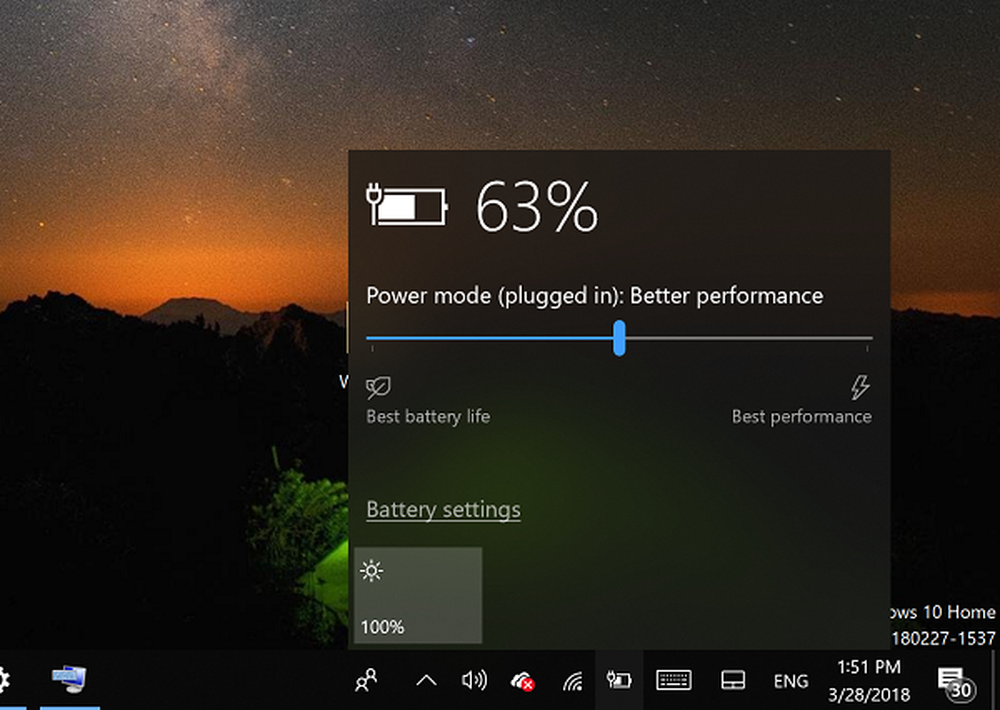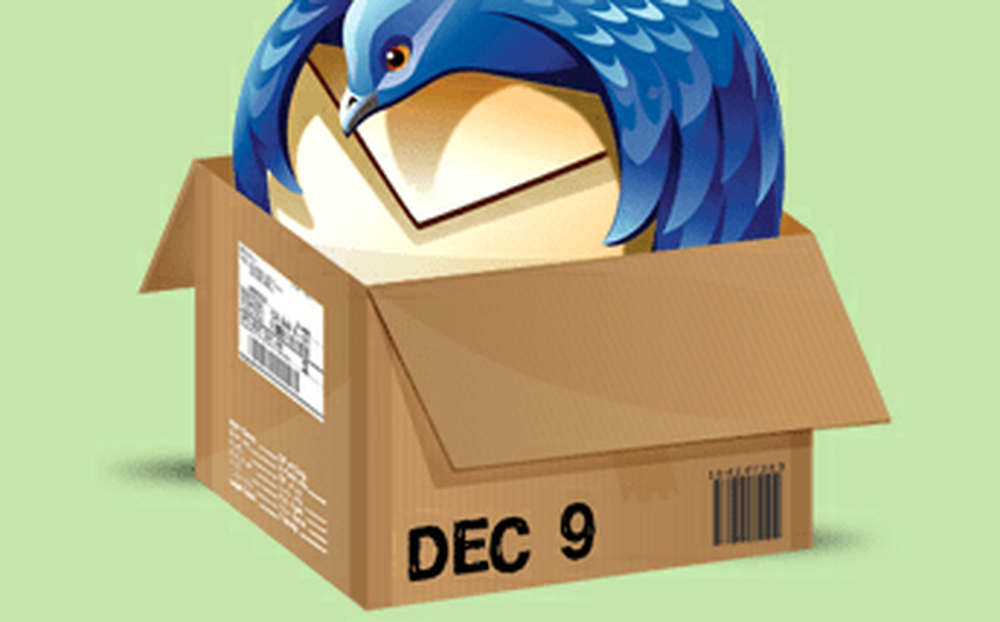Cómo bloquear manualmente un número de teléfono en Google Voice

 Ya sea que tengas una madrastra malvada, una ex loca o una compañía molesta que intenta venderte o cobrarte algo, ¿no sería bueno evitar que llamen de manera proactiva? La mayoría de las personas saben que Google Voice le permite bloquear números de teléfono una vez que lo han llamado. Lo que se sabe menos es que también puede bloquear cualquier número que desee, independientemente de si lo han contactado antes..
Ya sea que tengas una madrastra malvada, una ex loca o una compañía molesta que intenta venderte o cobrarte algo, ¿no sería bueno evitar que llamen de manera proactiva? La mayoría de las personas saben que Google Voice le permite bloquear números de teléfono una vez que lo han llamado. Lo que se sabe menos es que también puede bloquear cualquier número que desee, independientemente de si lo han contactado antes..Google proporciona instrucciones para bloquear contactos que ya han llamado al menos una vez en este video:

Pero, ¿Qué pasa si quieres bloquear a alguien que tiene nunca te llamé antes? Es un poco diferente.
Google no lo menciona específicamente, pero puede bloquear cualquier número existente en su lista de contactos. Entonces, todo lo que tienes que hacer es lo siguiente:
- Agregue el número que desea bloquear a su lista de contactos.
- Edita los contactos de Google Voice y configúralos para que bloqueen.
Para las instrucciones completas, lea en.
Bloquear manualmente un número de teléfono para que no llame a su Google Voice
Paso 1
Inicie sesión en su cuenta de Gmail * y vaya a su lista de contactos. aquí, Hacer clic Nuevo contacto.
* Puedes agregar contactos desde Google Voice y Gmail, pero prefiero hacerlo en Gmail.
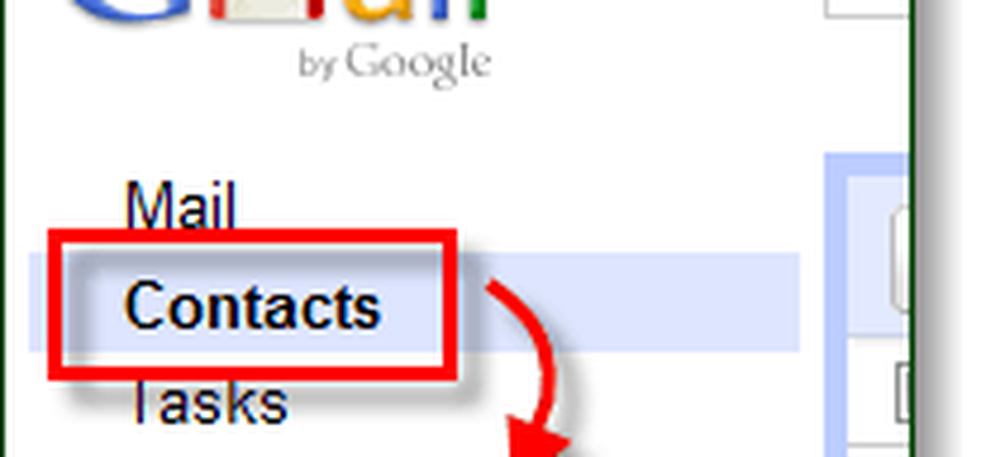
Paso 2
Ingrese el nombre de la persona, compañía o persona desconocida que desea bloquear. A continuación, ingrese los números específicos que desea bloquear. A medida que ingresa al contacto, Gmail lo guardará automáticamente sin la necesidad de presionar ningún tipo de botón Guardar..
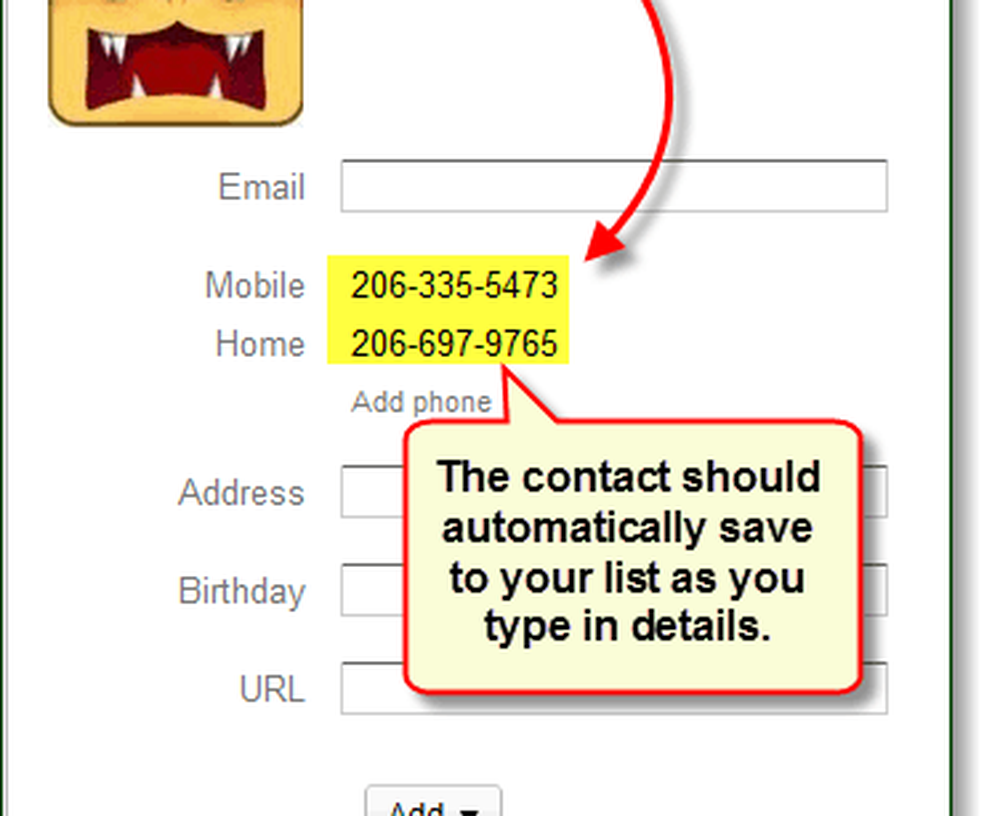
Paso 3
Ahora que hemos agregado el contacto, podemos entrar y bloquearlo.
Vaya a su lista de contactos de Google Voice y luego Seleccionar El contacto que acabamos de añadir. En la página de ese contacto en el panel derecho, Hacer clic Editar la configuración de Google Voice.
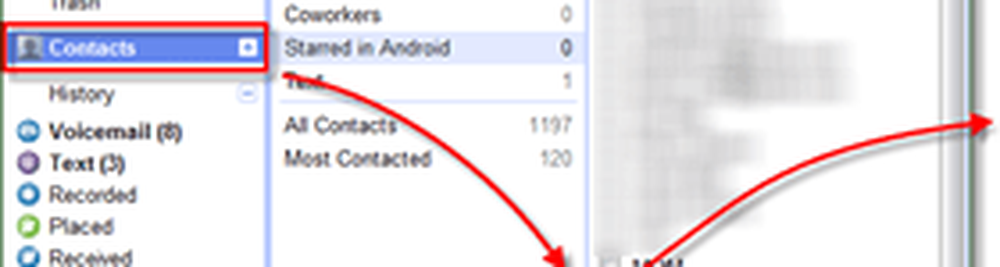
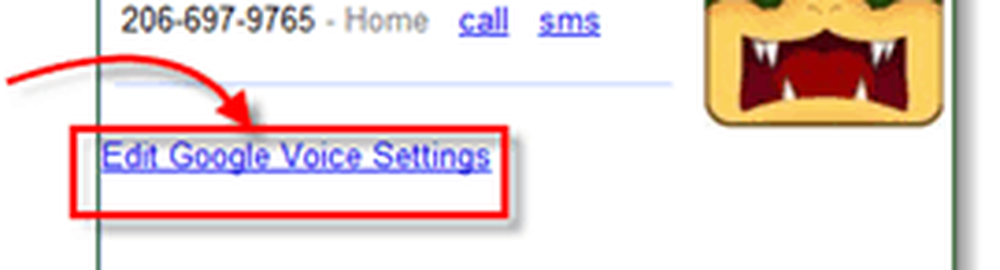
Etapa 4
Ahora serás llevado a la página de personalización de configuraciones. aquí, Hacer clic Editar junto a "Anillo Defecto Teléfonos ”. El menú debería expandirse y ofrecerle dos opciones., Comprobar La bala inferior titulada "Enviar al correo de voz,”Y luego use el menú desplegable para cambiarlo a Bloqueador de llamadas.
Una vez que hayas hecho todo eso, Hacer clic Salvar en el fondo.
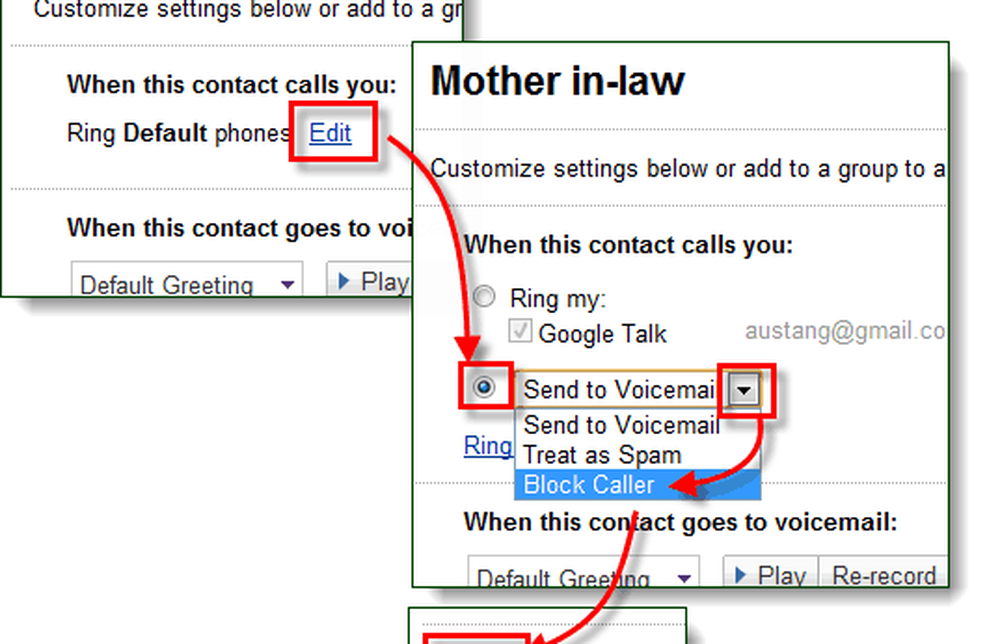
Hecho!
¡Felicidades! Acaba de bloquear un número en Google Voice manualmente, o como me gusta llamarlo: "bloqueo preventivo". Ahora, cuando alguien lo llama desde el número que bloqueó, su teléfono no sonará. En su lugar, la persona que llama bloqueada escuchará este mensaje.